★ OBS 導播、串流直播、錄製影片檔案 ★
★ OBS【學習筆記】01 如何下載安裝 ?
★【小吳老師學習筆記】 ★ OBS ★【如何下載安裝 ?】★
=================
==================
※ 小吳老師網站,標準使用方式教學 ※ 如何快速找到,想要瀏覽的小吳文章
※ 前往→ 小吳老師網站目錄,可以讓您快速找到,想要瀏覽的小吳文章
==================
==================
★【小吳老師學習筆記】 ★ OBS ★【如何下載安裝 ?】★

★ OBS【特色說明】★
☆ OBS工作室版支援:Windows、Mac、Linux 進行直播串流。
☆ OBS工作室版支援的 Windows 版本有 Windows 10 和 11。
☆ OBS是免費且開源的軟體,具有視訊錄製以及直播串流的功能。
☆ 即時的視訊/音訊擷取與混播,無限制數量的場景模式,實現無縫導播工作。
☆ 視訊濾鏡:圖片遮罩(Mask)、色彩校正(Color Correction)、色度鍵(Chroma Key)、色彩鍵(Color Key)、...更多。
☆ 直覺混音器過濾器:噪音閘門(Noise Gate)、噪音抑制(Noise Suppression)、增益(Gain)、VST插件(VST 2.x Plug-in)。
☆ 強大易用的配置選項、增加新的來源、複製現有的,並輕易調整它地屬性。
☆ 精簡的設定面板用於快速配置您的直播或錄製。
☆ 輕鬆地在不同的配置之間切換。
☆ OBS支援所有您喜歡的直播平台以及更多。
=================
★【小吳老師學習筆記】 ★ OBS ★【如何下載安裝 ?】★
● OBS 官方網址 (下載頁面)
https://obsproject.com/zh-cn/download
● OBS 官網下載,先【選擇你電腦的作業系統】,我選 Windows OS。
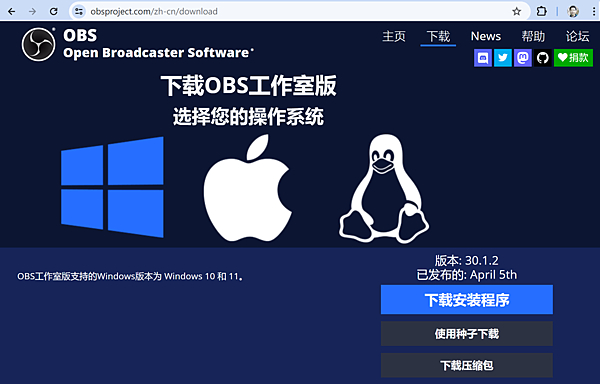
● 選擇【檔案儲存位置】。
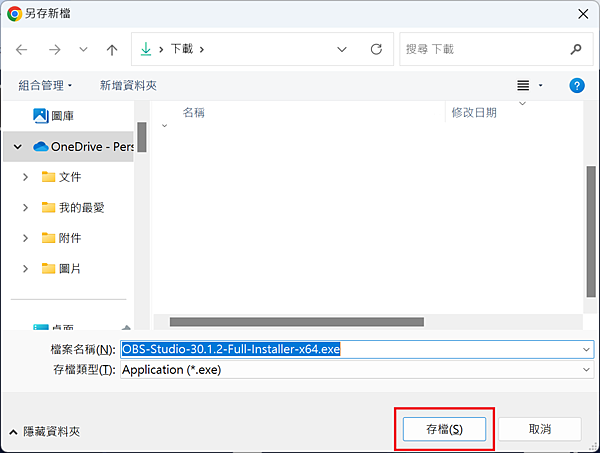
● 將 已下載的 OBS 軟體,【進行程式安裝】。
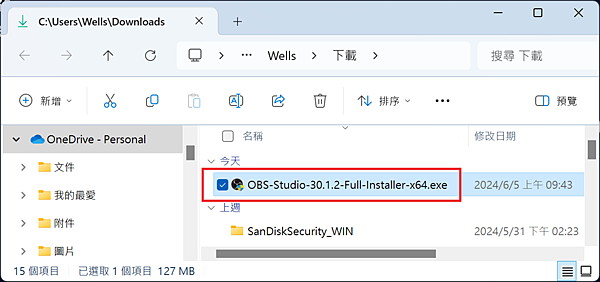
● 安裝 OBS Studio 30.1.2 軟體,按下【Next】繼續進行安裝。
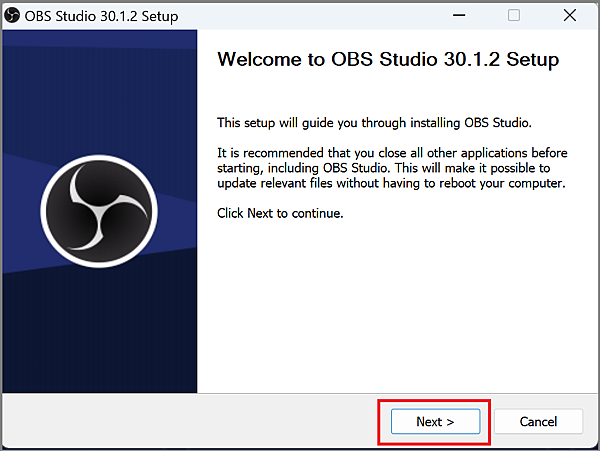
● 可閱讀 License 許可證 說明後,按下【Next】繼續進行安裝。
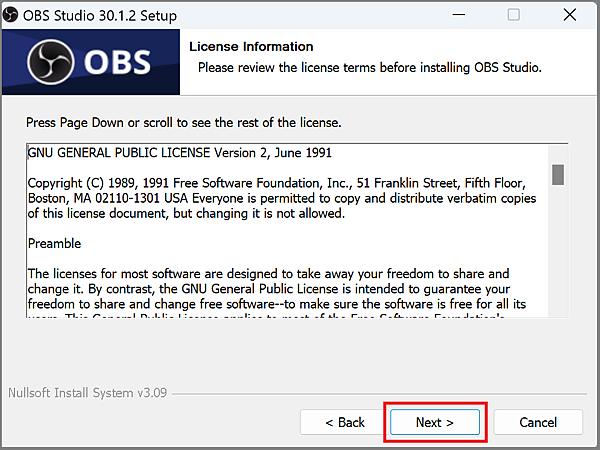
● 顯示【安裝路徑+檔案大小655.6MB】後,按下【Install】繼續進行安裝。
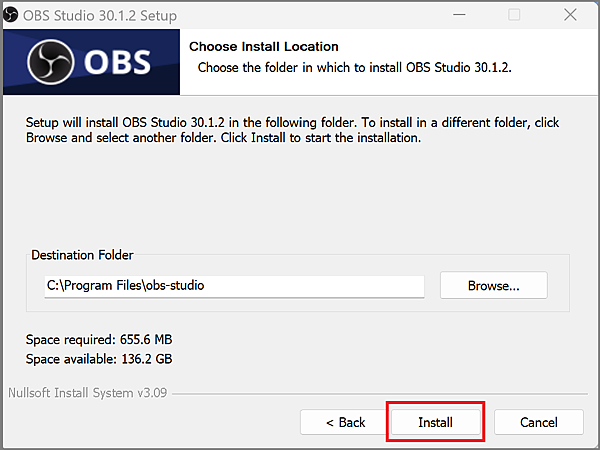
● 安裝進行中,【Next】呈現 灰色,按鍵暫時無效。
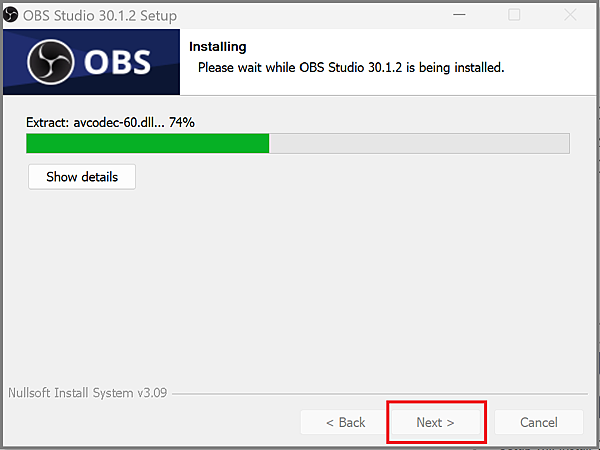
● 勾選【Launch OBS Studio 30.1.2】後,按下【Finish】可直接開啟【OBS Studio 30.1.2 軟體】。
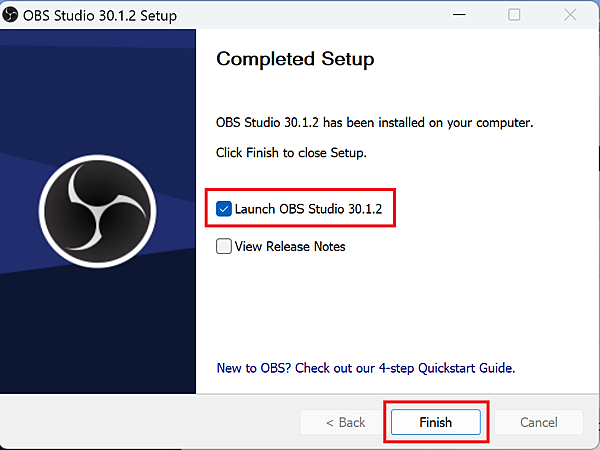
● OBS 相關介紹:
☆ OBS 官方網址 (介紹頁面)
https://obsproject.com/zh-cn
☆ OBS 官方網址 (下載頁面)
https://obsproject.com/zh-cn/download
===========
===========
==============================
==============================

★【小吳老師學習筆記】 ★ OBS ★ 所有筆記目錄 ★
★ OBS 相關介紹:
☆ OBS 官方網址 (下載頁面)
https://obsproject.com/zh-cn/download
==================================
小吳老師 整理



 留言列表
留言列表

 {{ article.title }}
{{ article.title }}